如何在excel2010添加超链接?excel2010添加超链接方法
摘要:在制作excel表格时,我们常常会添加一些超链接,让表格内容更丰富,今天小编就为大家介绍一下excel2010中怎么添加超链接。首先选中需要...
在制作excel表格时,我们常常会添加一些超链接,让表格内容更丰富,今天小编就为大家介绍一下excel2010中怎么添加超链接。
首先选中需要添加超链接的单元格,在右击菜单中选中“超链接”选项。
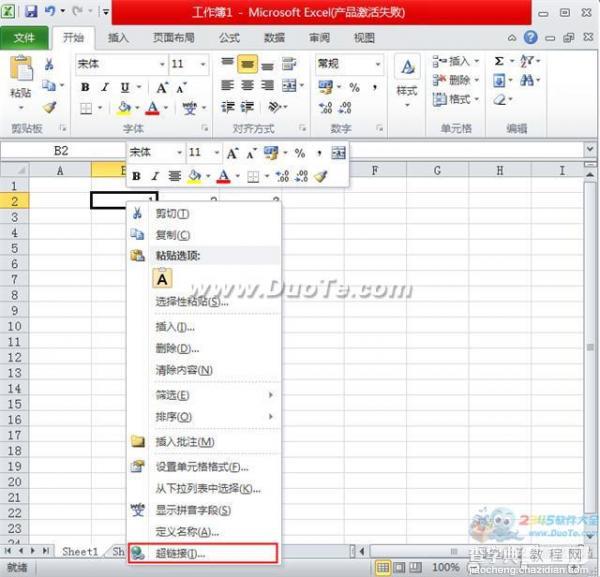
打开“插入超链接”对话框,你可以输入网站地址,也可以选择本地的文件等,选择完成后点击“确定”按钮。
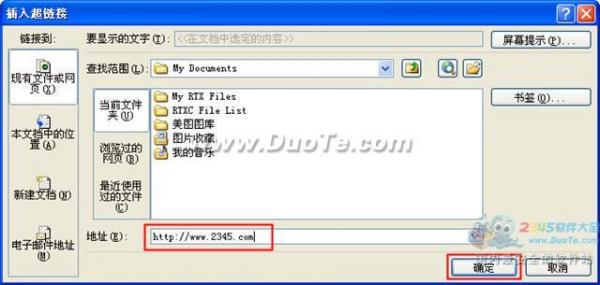
超链接添加完成后我们就可以看到下图中的效果。
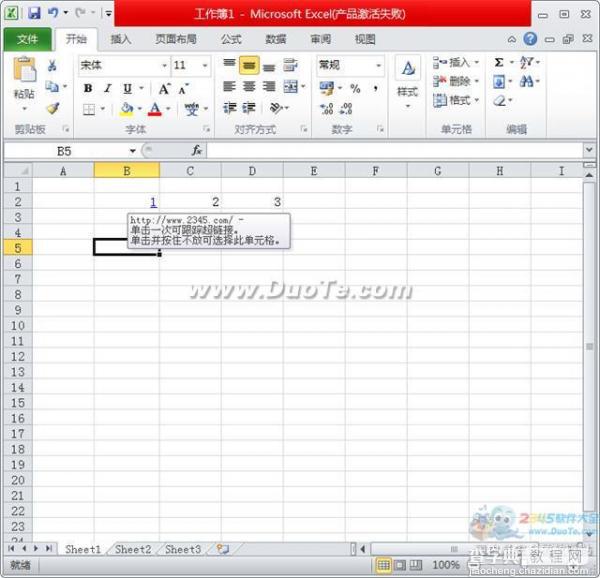
以上就是excel2010中怎么添加超链接的方法,很简单,希望对大家有所帮助!
【如何在excel2010添加超链接?excel2010添加超链接方法】相关文章:
★ 如何在Word2003、2007、2010 中插入音频的方法
